Origami Studio 是一款Mac上优秀的应用原型设计工具,由Facebook推出,Origami Studio 类似于Sketch或者Photoshop的使用感觉,拥有图层的概念、图层支所支持的属性列表,图层分组等,还有UI控件库,拖出来即可使用。刚入手需要学会很多,先从基本界面学起
基本介绍
Origami Studio有4个主要面板:
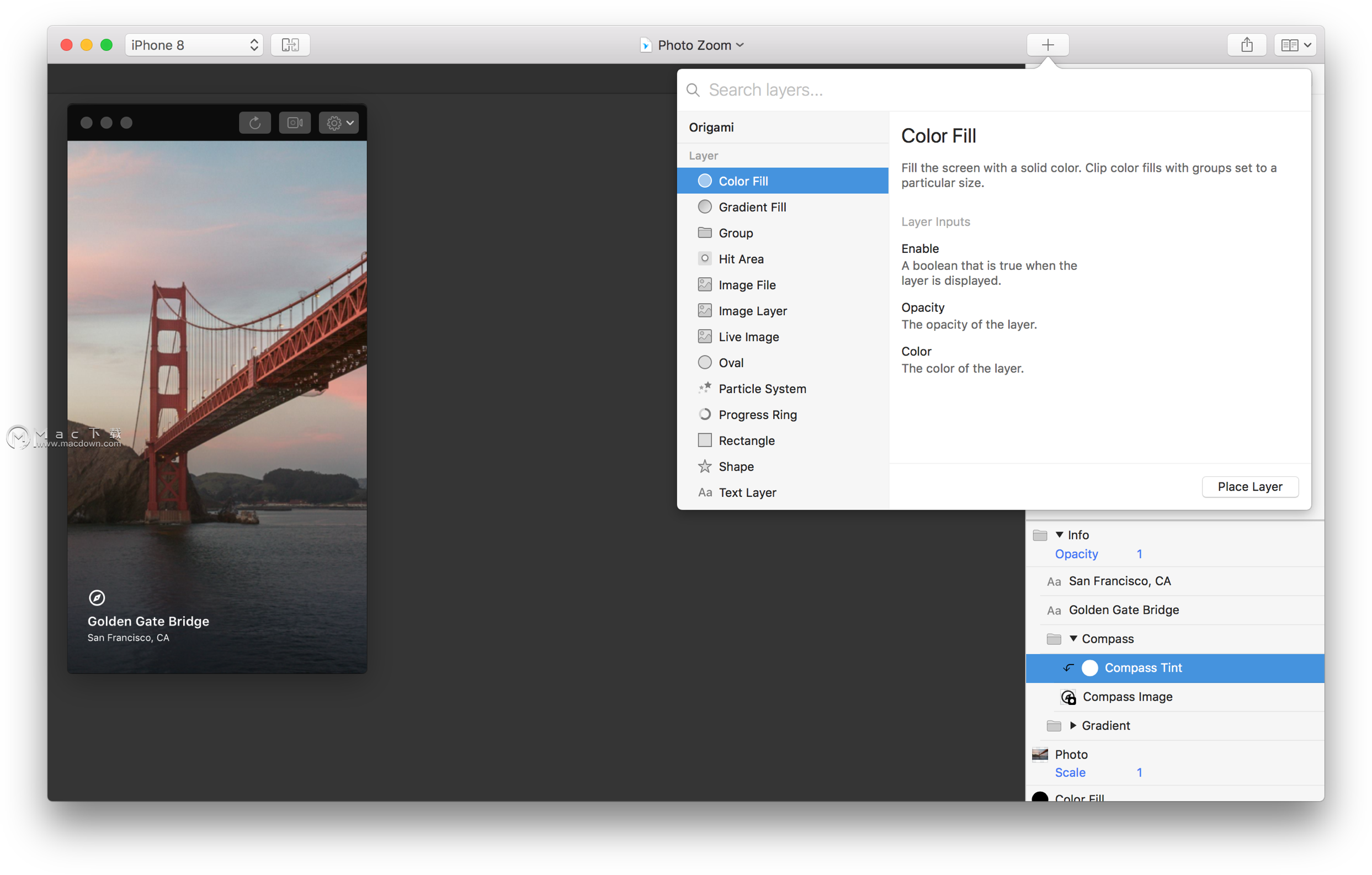
补丁编辑器
使用称为补丁的块为原型添加交互,动画和行为。
图层
原型中的图层列表。使用工具栏中的+按钮添加新图层。选择一个图层并在检查器中调整其属性。要向图层添加互动,请将其悬停在图层上,然后点击“触摸”按钮,从“点按”,“滚动”或“滑动”等互动列表中进行选择。
查看器
查看原型并与之交互。
补丁库
查看所有修补程序及其说明的列表。要打开修补程序库,请双击修补程序编辑器或使用键盘快捷键。要将修补程序添加到原型,请选择它并按回车键。
工作流程
预览和共享
Origami Studio支持在iOS和Android上预览实时原型,以及使用iOS / Android Origami Live应用程序轻松共享文件到任何手机或平板电脑。
使用USB镜像
通过USB连接iOS或Android设备并运行Origami live。最前面的原型将立即开始在手机或平板电脑上预览。您在Origami Studio中所做的任何更改都会立即反映在预览中,而无需重新启动它。
适用于iOS的Origami Live
从App Store下载
使用USB线连接iPhone或iPad
打开Origami Studio并确保至少打开一个文档
折纸直播为Android
从Google Play下载
启用开发人员模式和USB调试。您可能还需要启用USB数据传输。
使用USB线连接Android手机或平板电脑。注意:需要支持数据传输的电缆。某些电缆仅支持为设备充电。
打开Origami Studio并确保至少打开一个文档
导出原型
通过工具栏中的导出按钮将原型导出到手机或平板电脑:
然后,随身携带手机或平板电脑,随时随地测试您的想法。
分享原型
Origami Studio文件也可以通过电子邮件,Dropbox,AIrDrop等直接发送到手机或平板电脑。下载相应的iOS或Android应用程序以打开任何原型。
使用自定义字体
Origami Studio不会将自定义字体镜像到您的设备。
iOS版
要在iOS设备上获取自定义字体,请在Mac上使用Anyfont for iOS或Apple Configurator 2。使用Apple Configurator:
从应用程序菜单中选择文件>新配置文件
为您的个人资料命名,并可选择填写“常规”选项卡中的项目
使用“字体”选项卡将字体添加到配置文件
使用文件>保存保存配置文件并将.mobileconfig文件传输到您的设备(例如使用电子邮件)
打开设备上的文件。您现在应该可以从Origami Studio中看到自定义字体镜像
故障排除
在大多数情况下,可以通过重新启动Origami Live,Origami Studio或手机/平板电脑/计算机来解决问题。
确保Origami Studio和Origami Live都是最新版本。
以上就是小编为大家带来的关于基础知识介绍。还有更多详细、实用的功能,大家快来本站Macdown自行探索一番吧。

